將多用途送紙器門板往下拉開。
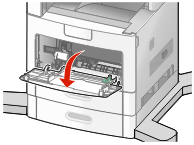
利用握把,將多用途送紙器的延伸組件拉出。

將寬度導引夾滑向最右邊。
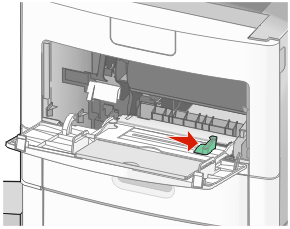
準備載入紙張或特殊材質。
前後彎曲彈動紙張,讓紙張鬆開,然後將紙張展開成扇狀。請勿折疊或弄皺紙張。在平面上對齊列印材質的邊緣。
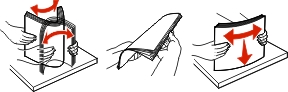
握著專用透明投影膠片的邊緣,將其展開成扇狀。在平坦的表面上,將邊緣整理整齊 。

請注意: 請避免觸摸專用透明投影膠片的列印面。請小心不要刮傷列印材質。 前後彎曲彈動整疊信封,讓信封鬆開,然後展開成扇狀。在平面上對齊列印材質的邊緣。

載入紙張或特殊材質。
| 請注意: 將整疊列印材質輕輕滑入多用途送紙器中,直到抵住為止。 |
不搭配使用選購性 StapleSmart 分頁裝訂器 | 搭配使用選購性 StapleSmart 分頁裝訂器 |
|---|---|
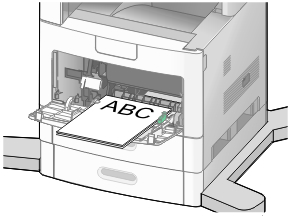 單面列印 | 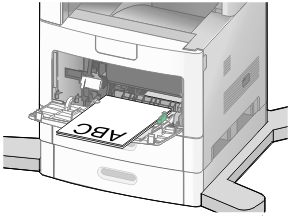 單面列印 |
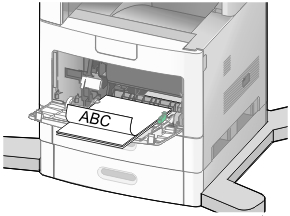 雙面列印 | 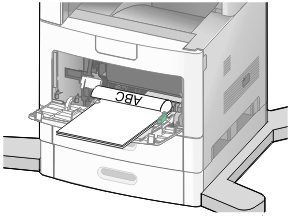 雙面列印 |
請注意:
- 請不要用力將紙張塞入堆疊高度限制標誌下面,而使紙張超出堆疊高度上限。
- 當工作正在列印時,請不要將紙張載入紙匣組件或將它關上。
- 一次只載入一種尺寸和類型的紙張或特殊材質。
- 載入信封,載入時信封口那一面朝下。
| 警告-潛在損害: 切勿使用有郵票、拴扣、勾環、窗格、覆膜襯裡或自黏式的信封。這類信封可能會嚴重損壞印表機。 |
調整寬度導引夾,讓它輕輕碰觸紙疊邊緣。
| 請注意: 確認多用途送紙器中的紙張沒有擺放得太緊、已確實平躺,而且沒有彎曲或起皺。 |
從印表機控制面板,設定「紙張尺寸」和「紙張類型」。